Même avec les incroyables gammes de couleurs disponibles pour les photographes et illustrateurs numériques, il y a toujours quelque chose de magique et de sophistiqué dans la simplicité absolue d'une image en noir et blanc. Le manque de couleur permet au spectateur de se concentrer sur des éléments tels que les ombres et les reflets sans la distraction des interactions de couleur. Les photos en noir et blanc peuvent exprimer une humeur que la couleur ne peut souvent pas.
Conversion en noir et blanc
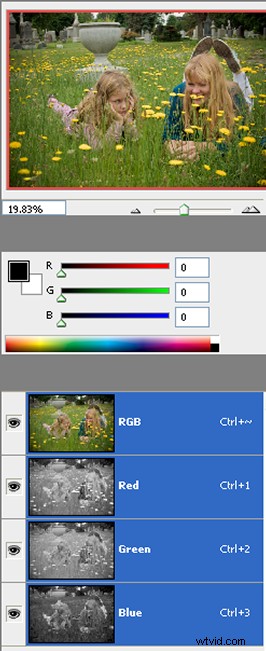
1. Une image couleur avec la palette des canaux RVB ouverte
Comme la plupart des processus dans Photoshop, il existe environ dix façons différentes de convertir une image couleur en noir et blanc. Ils produisent tous des noirs et blancs différents et offrent des plages de contrôle très différentes sur le résultat final. Vous pouvez simplement aller dans le menu "Image" et choisir "Niveaux de gris". Ou vous pouvez créer un calque de réglage "Noir et blanc" dans CS3 qui vous permettra de mieux contrôler votre conversion. Je pourrais continuer, mais il y a beaucoup d'autres tutoriels sur le web sur le sujet. Au lieu de cela, je veux partager une méthode très simple, mais vraiment dramatique, pour enlever la couleur de vos images.
L'espace colorimétrique RVB
Les appareils photo numériques produisent des images dans l'espace colorimétrique RVB. Très fondamentalement, chaque canal (rouge, bleu et vert) contient des informations relatives à la teinte (couleur), à la saturation (intensité de la couleur) et aux niveaux de luminance (ou luminosité) de l'image. Vous pouvez exploiter cette dernière propriété pour créer des images désaturées.
Avec une image ouverte dans Photoshop, ouvrez la palette des canaux, qui est généralement tabulée avec la palette des calques. Sinon, allez dans le menu déroulant Windows et choisissez "Chaînes". Les canaux de couleur vous permettent un énorme contrôle sur votre image. Pour l'instant, cliquez sur le premier canal, Rouge.
(Remarque :par défaut, les vignettes des canaux de la palette des canaux s'affichent en noir et blanc. S'ils s'affichent en couleur, vous devrez taper "ctrl" ou "cmnd" plus le "k". Cela ouvrira la boîte de dialogue Préférences de Photoshop, où vous pourrez sélectionner "Interface" pour modifier les vignettes des canaux à afficher en noir et blanc).
Lorsque vous sélectionnez le canal rouge, vous verrez votre image originale affichée avec uniquement les informations contenues dans le canal rouge. C'est complètement sans couleur. Essayez maintenant avec le canal vert, puis le canal bleu. Votre image sera en noir et blanc, avec un aspect différent à chaque fois.
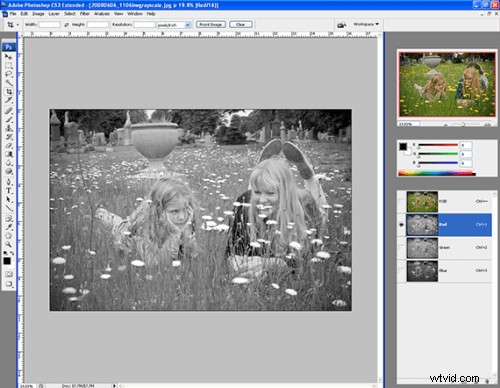
2. Palette des canaux ouverte, canal rouge sélectionné

3. Cette image a été photographiée en couleur. Il s'agit de la version avec uniquement le canal rouge sélectionné.

4. La même image, avec uniquement le canal vert sélectionné dans la palette des canaux RVB

5. La même image à nouveau, uniquement avec le canal bleu sélectionné cette fois
Si l'une des trois images désaturées que vous créez vous plaît et que vous souhaitez l'enregistrer en tant qu'image indépendante :
- Sélectionnez le canal que vous souhaitez utiliser pour créer votre image désaturée.
- Accédez au menu déroulant "Image" et choisissez "Mode".
- Dans "Mode", sélectionnez "Niveaux de gris".
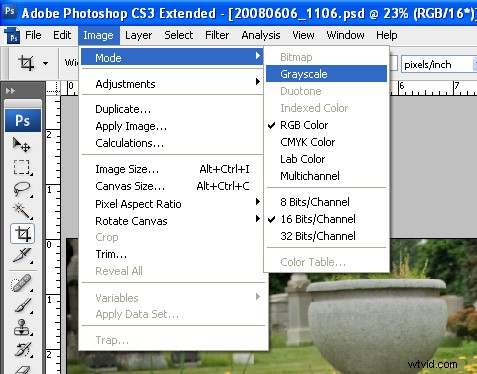
6. Conversion en niveaux de gris
Photoshop vous demandera si vous souhaitez supprimer les informations de couleur. Cliquez sur oui. Il vous sera alors demandé si vous souhaitez supprimer les autres couches. Cliquez sur ignorer.
Il vous restera alors votre image en noir et blanc en fonction du canal de couleur que vous avez choisi. L'image n'a plus de couleur maintenant, donc seuls les niveaux de luminance doivent être affichés, par conséquent, dans la palette des calques, il n'y aura qu'un seul calque, niveaux de gris.
Différentes techniques de traitement de l'image couleur d'origine peuvent donner des résultats radicalement différents lorsque vous désaturez :
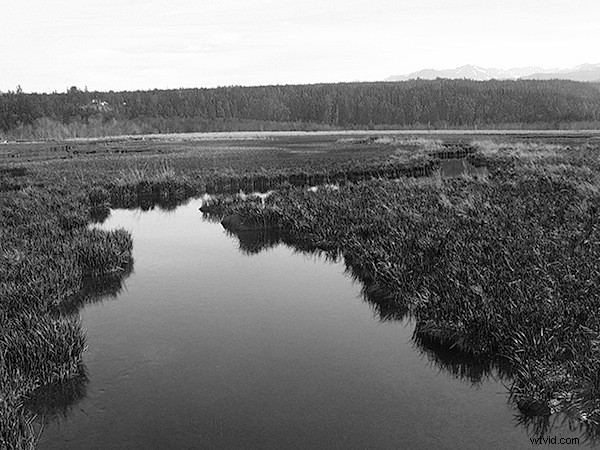
7. Image couleur désaturée basée sur le canal vert
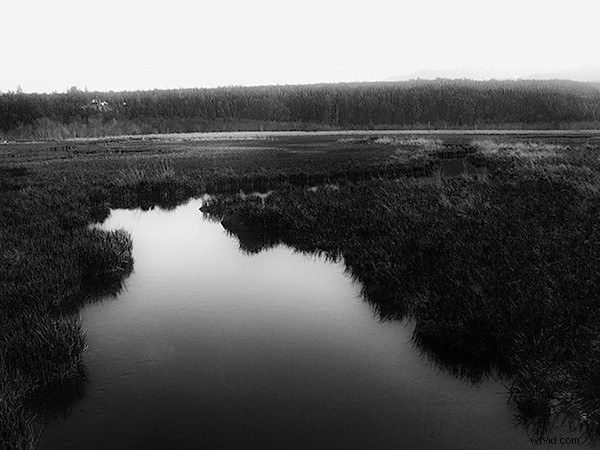
8. La même image, désaturée à l'aide du canal bleu
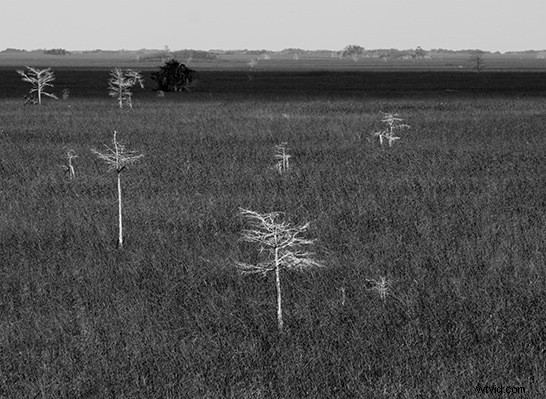
9. Image désaturée, également basée sur le canal bleu

10. Et l'image RVB d'origine à partir de laquelle le canal bleu a été extrait
